Dostáváte na svém Windows nebo Macu žádná chyba připojení při používání služby Steam? Váš herní klient může mít problémy s připojením k internetu, což má za následek výše uvedenou chybovou zprávu. Chcete-li problém obejít, můžete použít několik řešení a my vám ukážeme, jaká řešení jsou.
I když existuje mnoho důvodů Steam se nemůže připojit k internetu, hlavní jsou, že máte problémy s připojením k internetu, služba Steam nefunguje, používáte VPN a váš firewall blokuje Steamu přístup k internetu.
Zkontrolujte připojení k internetu
Vaše připojení k internetu je první položkou, kterou je třeba zkontrolovat, když zaznamenáte problém se sítí. Například vaše připojení může být mimo provoz, což brání Steamu v připojení k serverům platformy.
Můžete si to ověřit otevřením webového prohlížeče na ploše a spuštěním webu. Pokud se váš web nenačte, máte problém s připojením k internetu. V takovém případě vyřešte problém s internetem podle následujících základních řešení.
Restartujte směrovač
Ve vašem internetovém směrovači může být menší problém, kvůli kterému nefunguje internet. V tomto případě restartujte router opravte mnoho menších problémů se zařízením.
Většinu směrovačů můžete restartovat stisknutím tlačítka Napájenína zařízení. Některé směrovače umožňují restartování z nabídky nastavení zařízení, ke které máte přístup z webového prohlížeče v počítači. Při této metodě vyberete možnost jako Potvrdit a restartovat, abyste restartovali router.
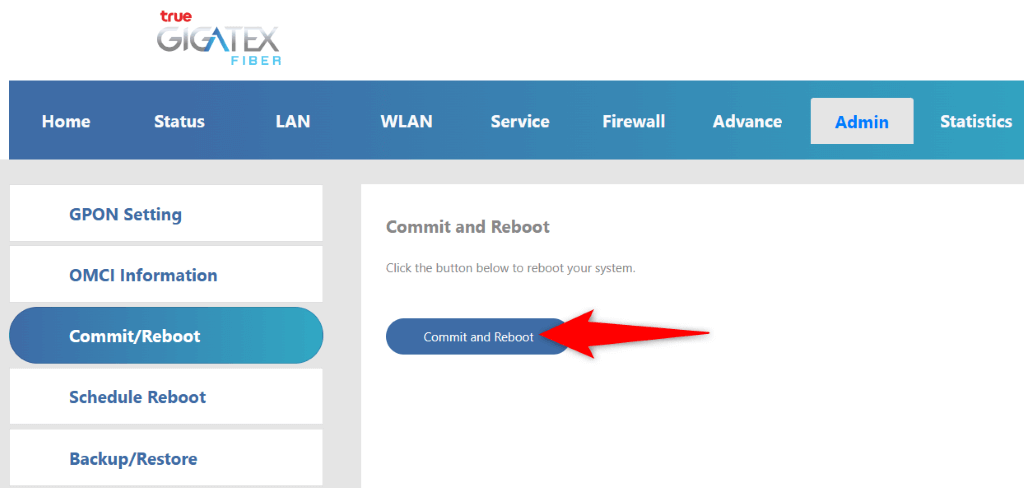
Když se router restartuje, spusťte Steama zjistěte, zda se stále zobrazuje stejná chyba.
Aktualizujte ovladače síťového adaptéru
Síťový adaptér vašeho počítače je způsob, jakým se připojujete k internetu. Tento adaptér může používat zastaralé ovladače, což způsobuje problémy s vaším internetovým připojením. V takovém případě použijte nástroj Správce zařízení v počítači se systémem Windows k vyhledání a instalaci nejnovějších ovladačů pro váš adaptér.
Na Macu tento proces nemusíte sledovat.
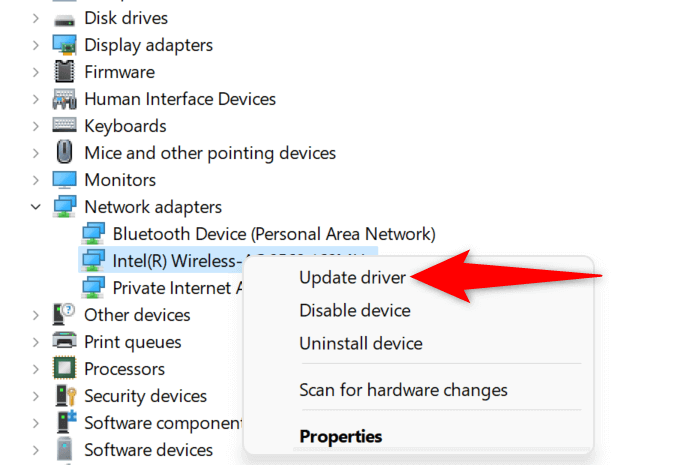
Zkontrolujte, zda nefunguje síť Steam
Servery služby Steam mohou mít výpadek a váš klient služby Steam se nemůže k těmto serverům připojit. Zda tomu tak je, můžete zkontrolovat na několika webech třetích stran.
Můžete použít web jako Downdetektor a zkontrolovat, zda uživatelé nenahlásili problémy s používáním služby Steam. Zda Steam nefunguje, můžete ověřit na webu neoficiální stav Steamu. Neoficiální Twitter účet Steamu je také dobré místo pro kontrolu výpadků platformy.
Pokud platforma nefunguje, budete muset počkat, dokud společnost problémy nevyřeší. Z vaší strany nemůžete udělat nic, abyste problém vyřešili.
Restartujte počítač se systémem Windows nebo Mac
Pokud Steam stále zobrazuje chybu bez připojení, váš počítač se systémem Windows nebo Mac může mít menší závadu. V těchto operačních systémech se běžně vyskytují takové drobné problémy a můžete je opravit do restartování počítačů.
Tímto způsobem vypnete a znovu načtete všechny funkce systému a opravíte mnoho menších problémů.
V systému Windows
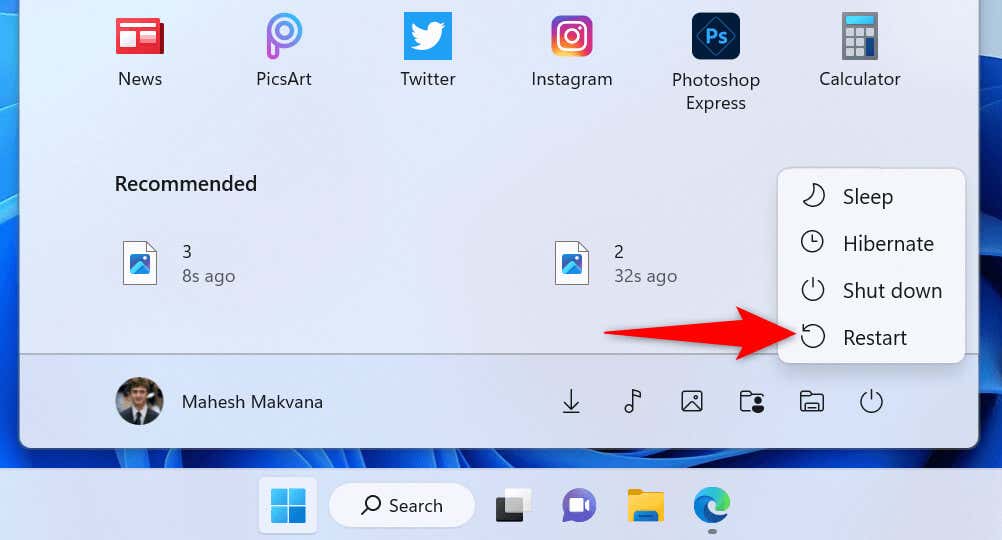
V systému macOS
Spusťte Steam jako správce
Steamu se nepodařilo připojit k internetu, protože aplikace nemusí mít požadovaná oprávnění. K tomu obvykle dochází, když aplikaci spouštíte bez oprávnění správce.
Můžete to opravit pomocí spuštění aplikace v režimu správce a dát mu všechna práva, která potřebuje k fungování. Tím by se měla odstranit chyba připojení ke službě Steam.
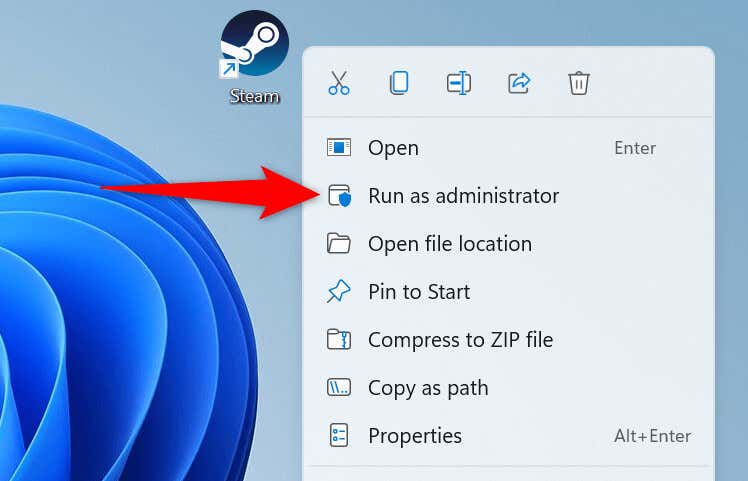
Pokud je po spuštění aplikace jako správce opravena chyba připojení Steam, zajistěte, aby systém Windows vždy spouštěl aplikaci s právy správce podle následujících kroků:.
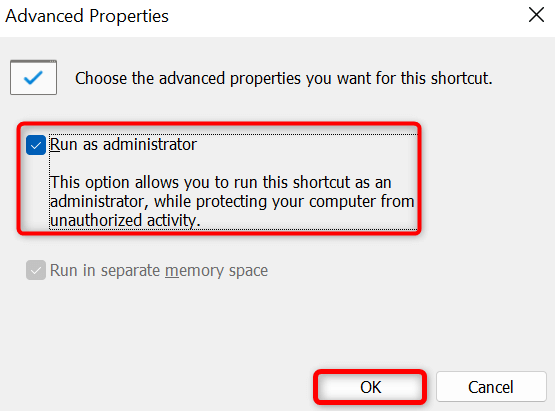
Opravte chybu Steam bez připojení aktualizací aplikace
Nebudete mít připojení k síti chyba ve Steamu, protože používáte zastaralou aplikaci. Je známo, že takové verze způsobují problémy, protože byly vytvořeny již dávno.
Vyřešte to aktualizací aplikace na nejnovější verzi. Aktualizace Steamu na Windows a Mac je rychlá, snadná a zdarma. Všimněte si, že následující metoda používá k aktualizaci aplikace vestavěnou možnost ve službě Steam. To znamená, že tuto metodu můžete použít, pokud Steam jen občas zobrazuje chybu připojení.
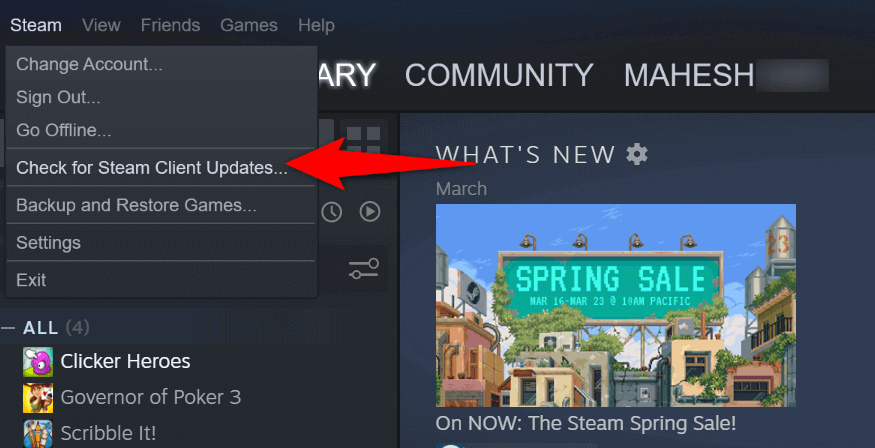
Vypněte VPN, abyste opravili chybu internetového připojení Steam
Aplikace VPN směruje váš internetový provoz přes server třetí strany a tento mechanismus může být způsobuje problémy s aplikací Steam. V takovém případě můžete službu VPN vypnout a zjistit, zda to váš problém nevyřeší.
Službu můžete ve většině aplikací VPN zakázat otevřením aplikace a výběrem velkého přepínače zapnutí/vypnutí na hlavní obrazovce. Poté spusťte Steama zjistěte, zda se aplikace připojuje k internetu.
Vypněte bránu firewall počítače
Pokud se Steamu stále nedaří připojit k internetu, váš firewall systému Windows nebo Mac může aplikaci blokovat přístup k internetu. To se děje z různých důvodů a jeden způsob, jak to opravit, je vypněte firewall.
V systému Windows
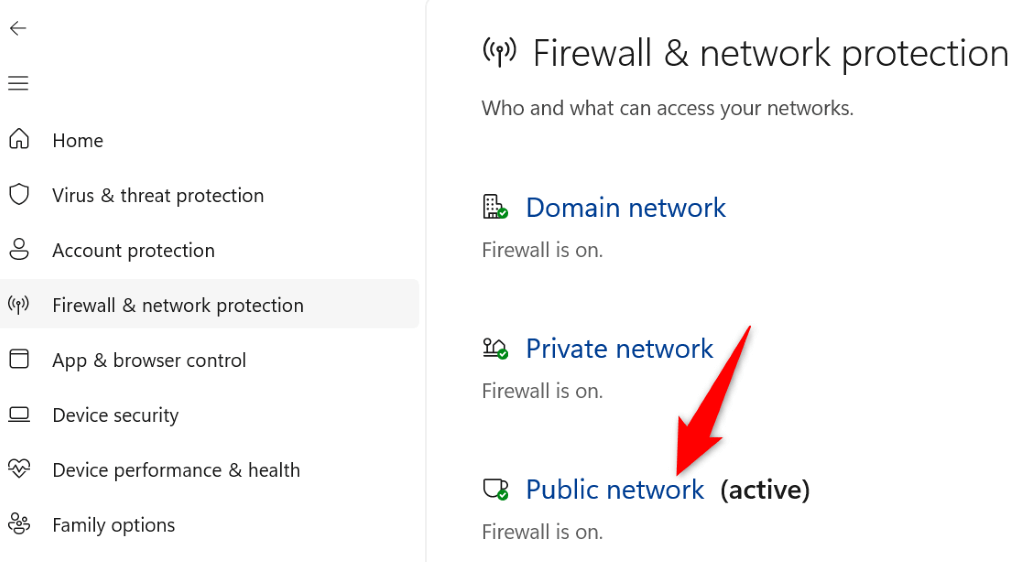
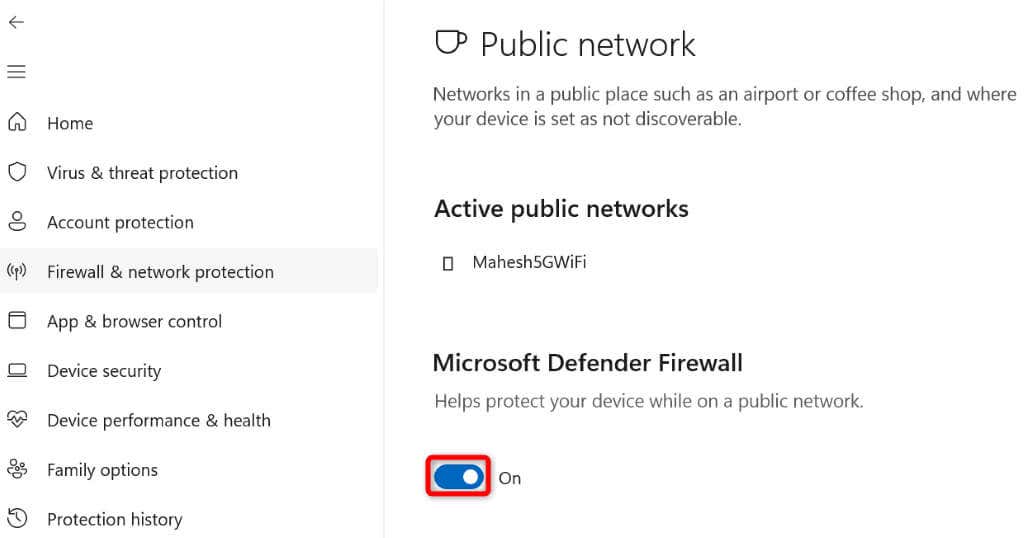
V systému macOS
sudo defaults write /Library/Preferences/com.apple.alf globalstate -int 0
Nastavte Steam na použití režimu TCP pro připojení
Steam používá UDP jako výchozí režim připojení. Když zaznamenáte problémy se sítí, vyplatí se změnit tento režim na TCP, abyste zjistili, zda to váš problém vyřeší.
V systému Windows
-tcp
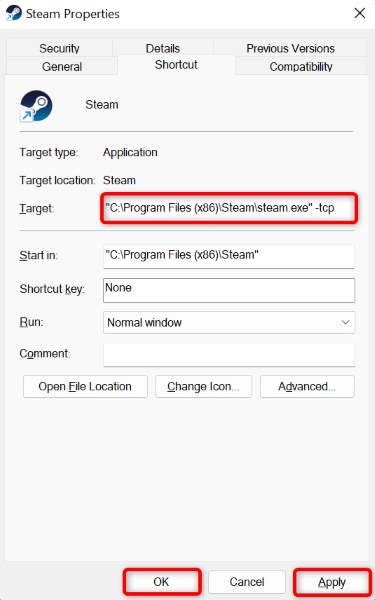
V systému macOS
open steam.app –args -tcp
Odinstalujte a znovu nainstalujte Steam
Pokud ve službě Steam přetrvává žádná chyba připojení, mohou být poškozeny základní soubory vaší aplikace. Mnoho položek, včetně virů a škodlivých aplikací, může způsobit, že se soubory vaší aplikace stanou nepoužitelnými. V tomto případě nemůžete soubory opravit, ale můžete odinstalujte a znovu nainstalujte aplikaci.
Přeinstalování Steamu vám umožní získat nové funkční soubory aplikací, které vyřeší všechny problémy způsobené problematickými soubory.
V systému Windows
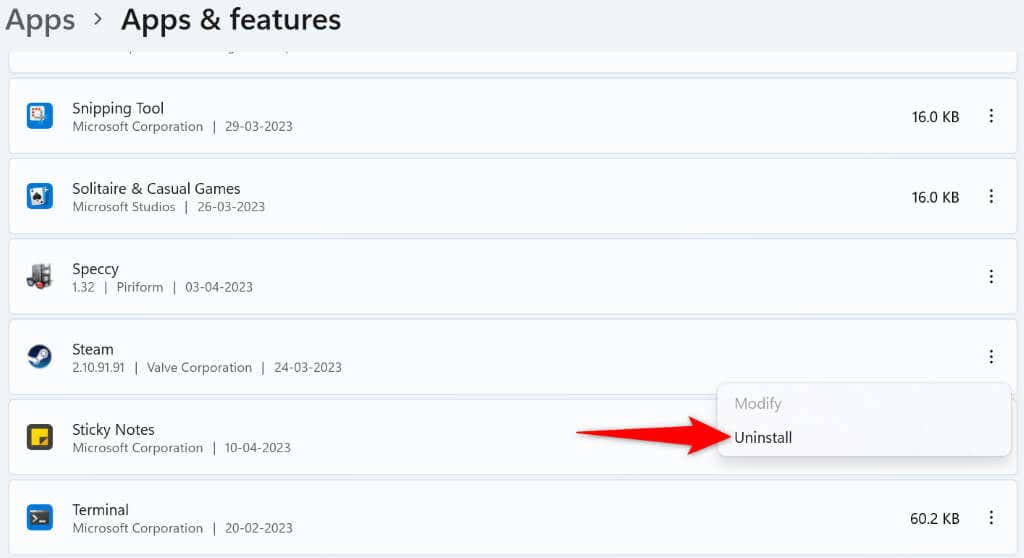
V systému macOS
Rozlučte se s problémem bez připojení ke službě Steam
Steam je nucen zobrazit chybu bez připojení, když se aplikace nemůže připojit k internetu. K vyřešení problému a povolení připojení Steamu k jeho serverům můžete použít výše uvedené opravy.
Jakmile to uděláte, začnou online funkce vašeho herního klienta fungovat podle očekávání. Užijte si to!
.